首先我们需要安装VisualSVN Server ,TotoiseSVN。
那么我们就先说一下VisualSVN Server ,TotoiseSVN这两个东西应该怎么安装和使用!
TortoiseSVN 下载地址: http://sourceforge.net/projects/tortoisesvn/
VISUALSVN SERVER下载地址 http://www.visualsvn.com/server/download/
TortoiseSVN 服务端和客户端
VisualSVN Server 只是服务端软件
一、VisualSVN Server的配置和使用方法【服务器端】
安装好VisualSVN Server后【安装过程看这里】,运行VisualSVN Server Manger,下面是启动界面:
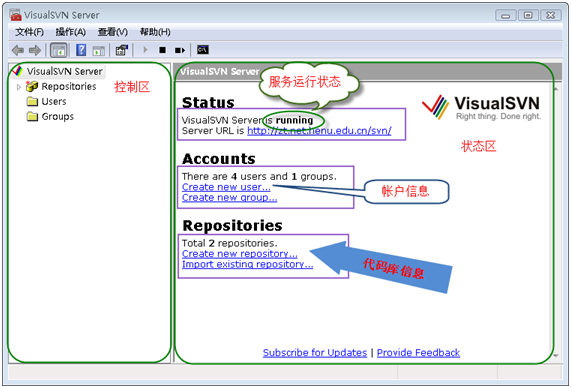
好的,下面我来添加一个代码库【Repository】,如下图:

按上图所示,创建新的代码库,在下图所示的文本框中输入代码库名称:

注意:上图中的CheckBox如果选中,则在代码库StartKit下面会创建trunk、branches、tags三个子目录;不选中,则只创建空的代码库StartKit。
点击OK按钮,代码库就创建成功了。

建完代码库后,没有任何内容在里面。我会在这个教程的第二部分说明如何迁入源代码。
下面,我们开始安全性设置,在左侧的Users上点击右键:


输入上面的信息,点击OK,我们就创建一个用户了。按照上面的过程,分别添加用户Developer1、tester1、manager1,好了,我们开始添加这些用户到我们刚才创建的项目里:
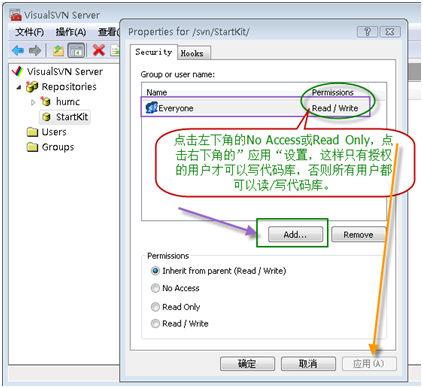
点击上图中的"Add..."按钮,在下图中选择我们刚才添加的用户,点击OK按钮:
说明:大家可能注意到了下图中的Groups,是的,你也可以先创建组,把用户添加到各个组中,然后对组进行授权,操作比较简单,在此略过。

按照下图所示,分别对用户【或组】进行授权:

点击"确定"按钮,上面的用户就具有了访问StartKit代码库的不同权限。
因为用户starter在团队中是新来者,不希望他向代码库中提交新代码,所以他只能读取代 码库中的代码,不能提交代码。tester1是测试人员,不负责代码编写,所以也是只读权限。而Developer1和manager1是开发人员和项目 经理,自然具有读、写的权限。
在实际的项目开发过程中,Developer和tester往往不可能只有一个人,这时候使用组来授权更加方便,这个大家可以自己练习一下。
二、TotoiseSVN的基本使用方法
一、签入源代码到SVN服务器
假如我们使用Myeclipes在文件夹StartKit中创建了一个项目,我们要把这个项目的源代码签入到SVN Server上的代码库中里,首先右键点击StartKit文件夹,这时候的右键菜单如下图所示:
图2-2-1
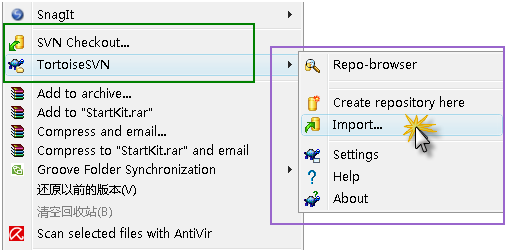
点击Import,弹出下面的窗体,其中http://zt.net.henu.edu.cn 是服务器名,svn是代码仓库的根目录,StartKit是我们在上个教程中添加的一个代码库:
说明:左下角的CheckBox,在第一次签入源代码时没有用,但是,在以后你提交代码的时候是非常有用的。
图2-2-2

点击OK按钮,会弹出下面的窗体,要求输入凭据:
图2-2-3
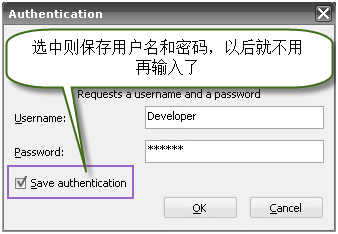
在上面的窗体中输入用户名和密码,点击OK按钮:
图2-2-4
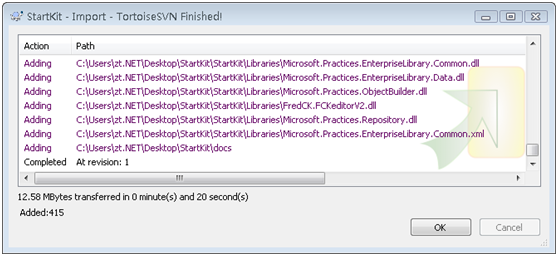
如上图所示,好了,源代码已经成功签入SVN服务器了。这时候团队成员就可以迁出SVN服务器上的源代码到自己的机器了。
那么又怎么在myeclipes 中使用svn进行版本控制呢
接下来就说怎么在myeclipes中安装svn插件
在myeclipes10.x中安装svn插件是很简单的首先下载http://subclipse.tigris.org/files/documents/906/49270/site-1.8.20.zip
然后打开你的myeclipes的安装目录

找到dropins文件(以后需要安装其他插件也可以放到这个文件夹里面的,例如log4e)然后将下载好的文件 放到这个文件夹里面ok,启动你的myeclipes看看,是不是已经安装好了,简单吧
放到这个文件夹里面ok,启动你的myeclipes看看,是不是已经安装好了,简单吧
下面我们来说说怎么在myeclipes中使用svn插件
安装完成之后,重启myeclipse,这个时候myeclipse的视图中,就出现了“svn repository exploring”视图:

选择这个视图进入,在左边空白区域,单击右键--->new--->repository location,进入如下画面:

在对话框中输入 http://202.117.16.192/svn/yotta, 点击finish按钮。

输入用户名和密码(各个小组的用户名密码会通过邮件发给各个组长),点击ok即可看到svn下的目录结构了,如下图所示:

右键点击上图中蓝色选择区域,再选择“checkout”,出现如下对话框:

选择check out as a project in the workspace 即可创建yotta工程,创建完之后,回到myeclipse视图:

即可看到从svn中检出的yotta工程了。